Почему не открывается электронная книга на телефоне
Обновлено: 04.07.2024
5.0 Оценок: 4 (Ваша: ) Нужно открыть файл в формате PDF? Для компьютеров и ноутбуков есть специальные приложения для чтения документов, но иногда удобнее использовать телефон или планшет — например, чтобы прочитать электронную книгу или посмотреть презентацию. Иногда на мобильных устройствах могут возникнуть проблемы с открытием файлов данного формата. В этой статье мы расскажем, что делать, если PDF документы не открываются на телефоне с системой Андроид.
Хотите не только читать ПДФ-файлы, но и редактировать?
Скачайте удобный PDF редактор
Почему телефон не открывает ПДФ файлы
Существует несколько причин, по которой документы не открываются на Айфон или Андроид:
- Повреждение материала. Проблема возникает при неправильной загрузке или конвертации. Вы не сможете просмотреть файл и на другом устройстве, например, на компьютере.
- Установлен пароль. В таком случае при открытии возникнет окно, в которое вводится защитный код.
- Софт не поддерживает формат. У вас отсутствует подходящее приложение для чтения электронных документов.
Первые две проблемы решить практически невозможно — в случае повреждения файла придётся искать ему замену, потому что софт не сможет работать с изначально неисправным контентом. А если данные защищены кодом — лучше попытаться узнать его, потому что удалить защиту не выйдет. Но в последнем случае проблема решаемая. Если у вас нет подходящего приложения для чтения ПДФ на телефоне — ознакомьтесь со списком лучших вариантов для Андроида.
Способы открыть файлы PDF на Android
Для чтения электронных документов на устройствах с ОС Android существует множество вариантов.
Способ 1: Foxit Reader & Editor
Популярный просмотрщик, который предлагает версии для Андроид и ПК. Чтобы загрузить ПДФ, выполните несколько действий:
- Закройте вводную инструкцию. После этого откроется окно, в котором размещены все ПДФ, представленные в памяти телефона.
- Для поиска нужного медиафайла вы можете воспользоваться поиском. Затем нажмите на него.
- У вас есть возможность настроить вид читалки, создать комментарии и подписи.
Минусом Foxit Reader является медленная работа на слабых устройствах, а также наличие платного контента.
Способ 2: Adobe Acrobat Reader
Бесплатное приложение для просмотра документации от компании Adobe. Оно не предлагает функций для редактирования или создания материала. Вы сможете только просматривать медиафайлы и подписывать формы.
Загрузите Акробат из Google Play и запустите ридер:
- Вам будет предложено посмотреть вводные данные об использовании софта. После завершения чтения вы попадете в главное меню. Затем нажмите на раздел с названием «Локальные».
- Будут показаны все медиафайлы, которые хранятся в памяти устройства. Вы можете воспользоваться поиском или списком.
- Если PDF не открывается на Андроиде, это может быть связано со свойствами контента. Акробат не позволит читать документы, защищенные техническим средством защиты авторских прав (DRM).
Из недостатков можно отметить то, что Adobe Acrobat Reader тормозит на старом оборудование.
Способ 3: Moon+ Reader
Популярная читалка на Андроид. Базовая версия не позволяет работать с ПДФ, поэтому нужно загрузить дополнительный плагин.
Скачайте Moon+ Reader и следуйте инструкции:
- Кликните на кнопку меню, расположенную в верхнем левом углу, и выберите пункт «Мои файлы».
- При первом использовании вам потребуется указать хранилище: внутренняя память или SD.
- Найдите папку и материал. Кликните по нему.
Минусы просмотрщика: нестабильная работа, наличие рекламных объявлений в базовом пакете и необходимость в плагинах.
Способ 4: PocketBook Reader
Программа для просмотра различных форматов: EPUB, FB2, MOBI, DJVU, DOCX, RTF, TXT, HTML.
Если ПДФ не открывается на телефоне, установите PocketBook Reader на Андроид, а затем выполните простые действия:
- В стартовом меню нажмите на кнопку, расположенную в верхнем левом углу.
- Выберите раздел «Папки».
- В файловом менеджере укажите путь и выберите нужный материал.
Недостатком программного обеспечения является наличие багов.
Способ 5: OfficeSuite
Офисный пакет на Android, который сочетает в себе все функции для чтения, редактирования и создания Word, Excel и PowerPoint. Его можно использовать бесплатно или подключить премиум-пакет.
Для работы с медиафайлами:
- Запустите приложение и нажмите на знак в верхнем левом углу.
- В списке укажите «Открыть». Во встроенном проводнике перейдите к папке с материалом. Нажмите на него, чтобы открыть.
Из минусов OfficeSuite пользователи отмечают медленную работу и наличие рекламных объявлений в бесплатной версии.
Способ 6: WPS Office
Пакет программного обеспечения для работы с Word и Excel. Он предлагает встроенное облачное хранилище, коллекцию шаблонов и функции для онлайн-редактирования и совместного использования.
После загрузки WPS Office запустите софт:
- В стартовом меню кликните на строку «Открыть».
- Укажите расположение: память телефона или SD.
- Перейдите в папку и нажмите на материал. Он автоматически откроется в режиме чтения и редактирования.
Недостатком пакета является: торможение и наличие в базовой версии рекламы.
Заключение
Теперь вы знаете, почему телефон не открывает ПДФ файлы и как решить эту проблему. Для этого необходимо установить подходящее приложение. Вы можете установить читалку для электронных книг или офисный пакет. Но для обработки материала придётся воспользоваться софтом для компьютера: например, если надо снять защитный код, переконвертировать файл или скопировать текст из ПДФ и перенести его в другой документ.
Лучший конвертер электронных документов — PDF Commander
Для просмотра ПДФ на компьютере, редактирования и создания документов воспользуйтесь лучшей программой PDF Commander. Она позволит оформить материал с нуля, объединить несколько медиафайлов, перевести другие расширения в ПДФ, извлечь текст и картинки, а также установить пароль. С помощью софта можно подготовить документы для просмотра на мобильных устройствах. Вы можете скачать редактор бесплатно и установить его на все версии Windows.
Ответы на часто задаваемые вопросы:
Существует несколько причин, по которым Андроид не открывает PDF файлы: они могут быть повреждены при неправильной загрузке или переформатировании. Также проблема может заключаться в том, что ПДФ зашифрован и требует введение пароля. Третья причина: использование неподходящего программного обеспечения.
Медиафайлы могут храниться во внутренней памяти или SD. Чтобы узнать, в какой папке расположен документ, воспользуйтесь файловым менеджером или поиском. Например, в аппаратах Самсунг перейдите в папку «Samsung» — «Мои файлы».
Для переноса данных подключите мобильное устройство к компьютеру. Это можно сделать с помощью USB-провода. Разблокируйте аппарат и присоедините его к персональному компьютеру. В диалоговом окне «Режим работы USB» не забудьте указать режим «Передача данных». Затем перетащите нужные файлы в открывшееся окно.
Если у вас возникли проблемы со скачиванием, чтением или прослушиванием книг, следуйте инструкциям в этой статье.
Важно! Если вы используете рабочий или учебный аккаунт Google, некоторые функции могут быть недоступны. Чтобы узнать больше, обратитесь за помощью к техническому специалисту в вашей организации. Подробнее о том, как включить сервисы Google…
Книга не загружается
Если вы не можете открыть или скачать электронную или аудиокнигу, следуйте инструкциям ниже.
Шаг 1. Проверьте подключение к Интернету и обновления
- Убедитесь, что телефон или планшет Android подключен к сети Wi-Fi или мобильной сети 3G/4G.
- Убедитесь, что вы используете последнюю версию приложения "Play Книги".
Шаг 2. Скачайте книгу повторно
Шаг 3. Перезапустите приложение
- Откройте приложение "Google Play Книги" на телефоне или планшете Android.
- На главной странице проведите вниз по экрану, пока не появится значок вращающейся стрелки.
- Когда значок исчезнет, попробуйте открыть нужную книгу ещё раз.
Шаг 4. Проверьте, не скрыта ли книга
- Откройте приложение "Настройки" на телефоне или планшете Android.
- Выберите Хранилище Другие приложения.
- Нажмите Google Play Книги Удалить данные.
- Убедитесь, что устройство подключено к сети Wi-Fi или мобильной сети 3G/4G.
- Откройте приложение "Google Play Книги" и войдите в аккаунт. Вы увидите скачанные ранее электронные и аудиокниги, но их нужно будет скачать ещё раз.
Если решить проблему не удалось, то вероятно, что Google Play Книги не поддерживают этот тип файла.
Не удается найти книгу в библиотеке
Если вы купили электронную или аудиокнигу, но ее нет в библиотеке, следуйте инструкциям ниже.
Шаг 1. Войдите в нужный аккаунт
- Откройте приложение "Google Play Книги" на телефоне или планшете Android.
- Чтобы найти нужный аккаунт, в нижней части экрана нажмите Главная Profile (Профиль) .
- Выберите аккаунт, который использовали при покупке. Если этого аккаунта нет в списке, добавьте его на устройство.
Шаг 2. Убедитесь, что вы приобрели книгу
- Откройте Play Маркет на телефоне или планшете Android.
- Найдите электронную или аудиокнигу.
- Коснитесь обложки.
- Посмотрите, что написано на синей кнопке:
- "Читать" – вы купили книгу.
- "Купить" – вам нужно приобрести книгу.
Взятая напрокат книга отсутствует
Если вы не видите в библиотеке взятую напрокат книгу, выполните следующие действия:
- Убедитесь, что вы вошли в тот же аккаунт Google, в котором оплатили прокат.
- Убедитесь, что приложение "Google Play Книги" обновлено до последней версии.
Если устранить проблему не удалось, следуйте этим инструкциям.
Достигнуто максимальное количество устройств
Большинство книг можно скачивать на ограниченное количество устройств. Чтобы устранить ошибку, удалите книгу с одного устройства и скачайте ее на другом, а также отключите синхронизацию книг на устройствах, которыми редко пользуетесь.
Как удалить скачанную книгу
- Откройте приложение "Google Play Книги" на телефоне или планшете Android.
- Найдите книгу, которую нужно удалить.
- Нажмите "Офлайн" Удалить.
Как отключить синхронизацию книг в Android
- Откройте настройки телефона или планшета Android.
- Нажмите Аккаунты Google.
- Отключите синхронизацию для Google Play Книг.
Проблемы при воспроизведении аудиокниг
Шаг 1. Проверьте настройки звука на устройстве
- Откройте настройки телефона или планшета Android.
- Нажмите Звук.
- Проверьте, не отключен ли звук медиафайлов.
Шаг 2. Освободите место на устройстве
Если воспроизведение аудиокниги прекращается внезапно, возможно, на устройстве не хватает памяти.
- Откройте настройки телефона или планшета Android.
- Нажмите Хранилище Освободить место.
- Скачайте аудиокнигу заново.
Шаг 3. Отключитесь от устройства Bluetooth или Chromecast
- Откройте настройки телефона или планшета Android.
- Нажмите Подключенные устройства и выполните нужное действие:
- Выберите Bluetooth и отключитесь от другого устройства.
- Выберите Трансляция и отключитесь от другого устройства.
Номера страниц отсутствуют или указаны неправильно
Большинство изданий в Google Play Книгах подстраиваются под размер экрана, когда вы меняете размер шрифта или межстрочный интервал. Это означает, что:
FB2 – это один из самых популярных форматов электронных книг, публикуемых в интернете. По умолчанию Android не умеет корректно обрабатывать этот формат, поэтому приходится прибегать к сторонним приложениям. Некоторые из них могут быть встроенными в операционную систему.

Как открыть FB2-книгу на Android
Во многие прошивки Android уже могут быть установлены инструменты для работы с популярными форматами электронных книг. Если таковых приложений нет, то их придется предварительно загрузить из Play Market и выполнить установку. Сам процесс установки мы рассматривать не будем, так как он для всех приложений одинаков и заключается просто в нажатии одноименной кнопки в интерфейсе Play Market.
Далее рассмотрим процесс открытия FB2-формата в наиболее популярных приложениях для чтения книг.
Вариант 1: FBReader
Данное приложение в первую очередь создавалось для работы и поддержки формата FB2. Изначально оно было разработано именно для электронных книг, но сейчас поддерживается всеми устройствами на Android и Windows. Помимо FB2-формата FBReader поддерживает и другие распространенные типы электронных книг, поэтому его можно считать универсальным приложением для чтения книг на Android.
К сожалению, это приложение является не лучшим решением для чтения FB2-книг, так как интерфейс достаточно устаревший (по сравнению с аналогами), плюс, есть встроенная реклама.
Процесс открытия FB2-файла здесь выглядит следующим образом:
Вариант 2: PocketBook Reader
Данное приложение изначально разрабатывалось для пользователей электронных книг от одноименного производителя. Изначально он был ориентирован на открытие книг в PDF-формате, но современные версии отлично справляются и с другими распространенными форматами, в том числе и FB2.
В отличии от предыдущего вариант у него более приятный и удобный интерфейс, меньше рекламы.
Открытие книг происходит по следующей инструкции:
- Откройте главное меню приложения, нажав по кнопке в виде трех полос в верхней левой части экрана.
- В главном меню выберите пункт «Папки», чтобы получить доступ к хранилищу устройства и подключенной к нему SD-карте, если таковая есть.
- Отыщите там книгу, которую хотите прочесть. Нажмите по ее названию.
- После этого нужная книга автоматически откроется для чтения вместе с панелью настроек. Вы можете ее скрыть, нажав по любой области страницы.
Вариант 3: Moon+ Reader
Удобное современное приложение для чтения электронных книг на Android-устройствах. Нормально работает со всеми основными форматами электронных книг, в том числе и FB2. Открыть файл можно по следующей инструкции:
-
Открыв приложение воспользуйтесь кнопкой вызова главного меню в верхней левой части экрана.

Вариант 4: Cool Reader
У этого приложения может быть устаревший интерфейс, однако он весьма понятен, плюс, само приложение очень популярно среди пользователей. Плюс, здесь практически нет рекламы.
Открытие FB2-книги с помощью приложения Cool Reader происходит по следующей инструкции:
- Запустите приложение. На главном экране по умолчанию будут отображены книги, которые вы сейчас читаете и различные библиотеки. Вам нужно обратить внимание на блок «Открыть книгу из файловой системы». Там нужно указать, где примерно находится та книга, которую вы собираетесь запустить.
- Во встроенном файловом менеджере укажите расположение книги на устройстве.

Вариант 5: Google Paly Books
Данное приложение может быть уже по умолчанию установлено в вашем Android, благодаря чему вы избавляетесь от необходимости его загружать из Play Market. К преимуществам можно отнести современный и простой интерфейс приложения, в котором нет никакой рекламы, плюс, оно полностью бесплатно.
Однако процесс открытия книг здесь отличается от ранее рассмотренных вариантов, так как приложение было создано в первую очередь, чтобы вы покупали нужные книги в нем. Но вы можете читать с его помощью и свои книги. Приложение поддерживает все распространенные форматы, в том числе и FB2.
- Не открывайте приложение. С помощью любого файлового менеджера найдите книгу на устройстве, которую хотите открыть. Во многих версиях Android есть встроенные файловые менеджеры. Если такового у вас нет, то вы можете скачать от сторонних разработчиков, например, файловый менеджер ES Explorer.
- Нажмите на нее и подождите пару секунд. Должно появиться окошко, где система предложит выбрать приложение, с помощью которого будет открыт данный файл. Выбирайте Google Play Books.
- Подождите некоторое время, пока книжка загрузится в библиотеку приложения. Иногда процесс может занимать до нескольких минут.
- После загрузки нажмите по обложке или названию книге в библиотеке. Она откроется в режиме чтения.
Это были 5 основных вариантов открытия FB2-книг на Android. Какое приложение выбрать зависит только от вашего вкуса – они все примерно одинаковы по функционалу.
Представляю вам 4 лучших программ:
FBReader
1) FBReader – быстрая, свободная, простая в настройках программа предназначенная для чтения электронных книг для девайсов на ОС Android. Для работы программы потребуется версии прошивки от 1.5. Распространение FBReader производится бесплатно и без рекламы. На данный момент программу FBReader по меркам Google Play скачали приблизительно 10 миллионов человек. Обрабатывает часто используемые форматы, в частности fb2, ePub, html, mobi, doc, обычный текст, и др. Данную программу можно скачать как в Play Market так на сайте самого производителя.


Основные возможности программы:
- Поддерживает сетевые библиотеки (OPDS);
- Поддержка любых TTF/OTF шрифтов;
- Автоматически расставляет шрифты в тексте;
- Возможность перевода текста на большое количество языков;
- Так же можно устанавливать свои собственные фоновые изображения;
CoolReader
Основные возможности программы:
- Настройка фона, стилей текста, шрифтов, и др.;
- Программа позволяет сглаживать шрифты;
- Ещё ко всему можно сохранять несколько конфигураций и переключаться между ними;
- Читает книги вслух;
- В этой программе доступен поиск по тексту;
- Перевод интерфейса на большое количество языков;
Alreader


Основные возможности программы:
- Поддержка от Android 1.6 и выше;
- Без проблем поддерживает сетевые библиотеки (OPDS);
- Удобная локальная библиотека с возможностью настройки фильтра поиска книг (по сериям, автору, названиям, году публикации, жанрам, языку и т.д.);
- Разнообразнейшие языки интерфейса (Русский, украинский, белорусский, греческий, немецкий, польский, английский и др.);
- Поддержка программ-словарей;
- Возможность редактирования фб2 и TXT файлов;
- Правильные переводы более чем для 20 языков;
Moon+ Reader


Основные возможности программы:
- Порядка 10 установленных тем, включая Ночной и Дневной режимы работы;
- Возможность настройки текста под ваш личный вкус: шрифт с тенью, размер шрифта,наклонный или жирный, расстояние между словами,и др.;
- Большое разнообразие видов перелистывания страниц: реалистичный; попиксельно; построчно; смена страницы. Ко всему этому ещё и настраиваемая скорость перелистывания;
- Возможность быстрой смены яркости одним прикосновением пальца, и управление жестами;
- Разработчики позаботились о вас и при длительном использовании программы, будут появляться на экране предупреждения, чтобы сохранить ваше зрение;
- Настройка анимации перелистывания страниц;
Как открыть файлы данного типа через представленные выше программы, если файл находится на компьютере?
a) Для начала вам нужно подсоединить ваше устройство при помощи USB к компьютеру. Далее есть 2 варианта последующих действий:
1. После подключения USB, копируете/вырезаете файл на ваш телефон по пути /storage/sdcard/ (Папка с программой) /Books/ (Изобр.1) у вас может быть другой путь, в зависимости от того какое у вас устройство. Далее через программу вы сможете открыть нужный вам файл.
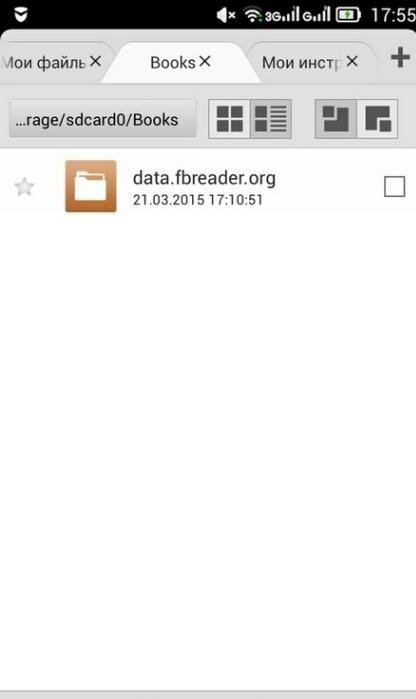
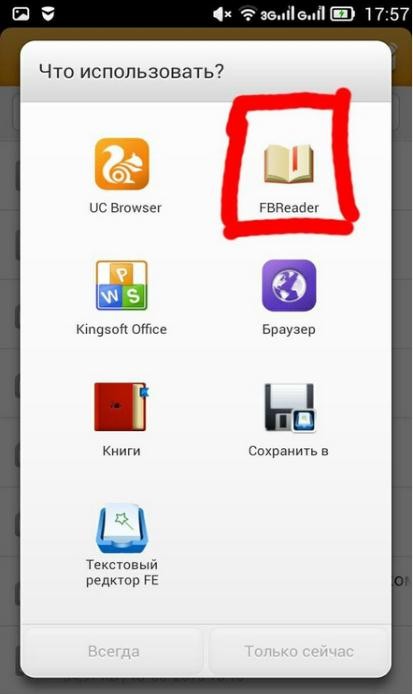
2. Есть другой более простой, но менее удобный способ перемещения. Копируете/вырезаете файл на ваш телефон (в произвольную папку),после чего открыв файл на телефоне через проводник вам выйдет оповещение о том с помощью какой программы открыть данный файл, вы выбираете ту программу которую устанавливали(из указанных выше) и вам откроется ваша книга (Изобр.2).
б) Если вы пользуетесь программой FBReader, то у вас есть возможность синхронизации. Включите её, и все ваши книги автоматически попадут в облако (на ваш собственный Google Drive). Включить можно если в главном меню программы перейти на 2 страницу и там будет Гиперссылка с названием «Включите её», после нажатия на гиперссылку вас переместит в поле синхронизации. Далее нажимаете галочку напротив 1 строки и через программу FBReader на компьютере загружаете книгу, на ваш аккаунт Google Play и далее вы сможете открыть книгу на своём мобильном устройстве через Google Play.
Итог:
- Мы рассмотрели самые популярные программы для открытия fb2.
- Разложили по полочкам все их возможности.
- Выяснили, как же открывать файлы с компьютера на вашем андроид девайсе.
Ну а какую программу использовать выбирать уже вам.
Если статья понравилась скажите Спасибо!
Читайте также:


